共计 5742 个字符,预计需要花费 15 分钟才能阅读完成。
Ubuntu20.04开启ssh服务
1 安装ssh服务
apt-get install openssh-server
// 开启防火墙ssh的服务端口
ufw allow ssh
// 查看ssh服务状态
systemctl status ssh
// 关闭ssh服务
systemctl stop ssh
// 开启ssh服务
systemctl start ssh
// 重启ssh服务
systemctl restart ssh
// 设置开启自启
sudo systemctl enable ssh
// 关闭开机自启
sudo systemctl disable ssh
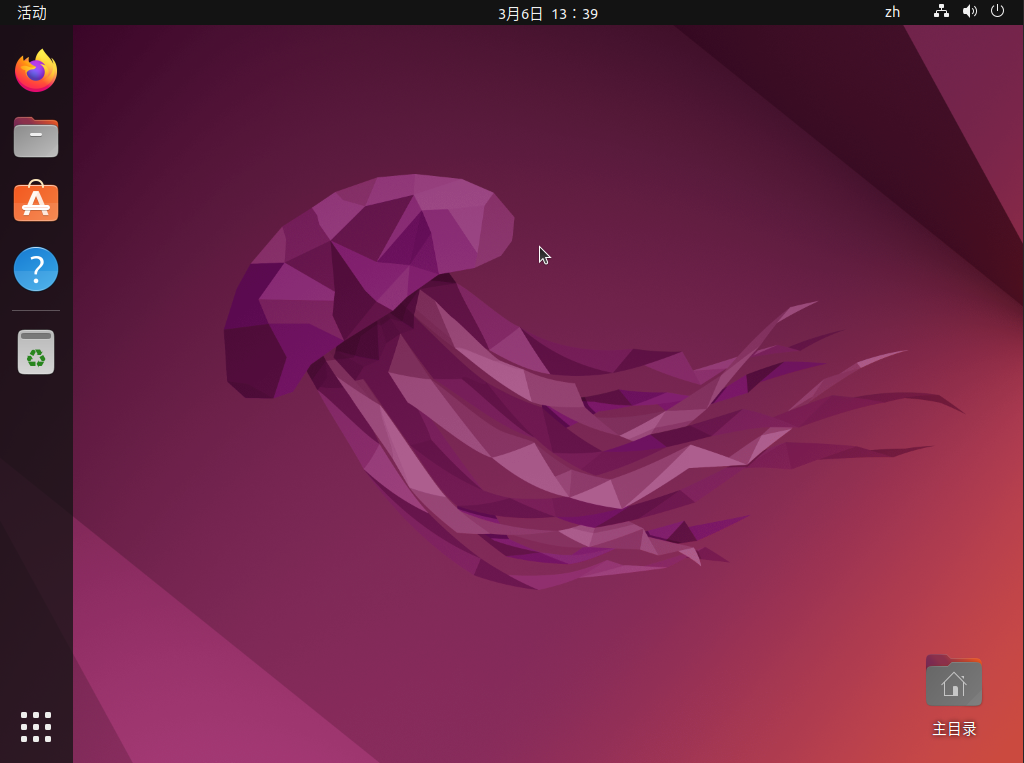
修改root用户ssh登录配置
nano /etc/ssh/sshd_config
将port 22前面的#去掉
将PermitRootLogin prohibit-password那一行修改为PermitRootLogin yes,去掉前面的#号ctrl+X 保存并退出
修改root用户登录桌面权限
一、设置root用户密码
使用如下命令设置root用户密码,执行命令后,依次输入当前登录用户密码,要设置的root密码,确认root密码
sudo passwd root二、注释如下两个文件的对应行
文件为/etc/pam.d/gdm-password和/etc/pam.d/gdm-autologin,找到如下代码后在文件前面加入#注释,代码为
auth required pam_succeed_if.so user != root quiet_success编辑文件代码如下
sudo nano /etc/pam.d/gdm-autologin
sudo nano /etc/pam.d/gdm-password三、修改profile文件
修改/root/.profile文件,编辑代码如下
sudo nano /root/.profile注释掉或者删除行
mesg n 2> /dev/null || true插入新行
tty -s && mesg n || true注意:当没有执行第一步“设置root用户密码”时,/root/.profile文件是不存在的所以对于新安装的系统来说,第一步是非常重要的。
一键配置脚本
以下是一键配置脚本,直接新建rootlogin.sh脚本文件,打开后把以下命令粘贴进去然后,运行脚本文件即可。
#!/bin/bash
#set root password
sudo passwd root
#notes Document content
sudo sed -i "s/.*root quiet_success$/#&/" /etc/pam.d/gdm-autologin
sudo sed -i "s/.*root quiet_success$/#&/" /etc/pam.d/gdm-password
#modify profile
sudo sed -i 's/^mesg.*/tty -s \&\& mesg n \|\| true/' /root/.profile
#install openssh
sudo apt install openssh-server
#delay
sleep 1
#modify conf
sudo sed -i 's/^#PermitRootLogin.*/PermitRootLogin yes/' /etc/ssh/sshd_config
#restart server
sudo systemctl restart ssh切换root用户
sudo -i
ubuntu/debian/kali一键更新所有软件
更新软件源:
sudo apt update
一键更新所有软件:
sudo apt dist-upgrade
更新软件源并且更新所有软件:
sudo apt update && sudo apt dist-upgrade
更换国内源
https://mirror.tuna.tsinghua.edu.cn/help/ubuntu/
首先我们需要先备份Ubuntu官方的软件源,执行以下命令将备份原来的软件源。
sudo mv /etc/apt/sources.list /etc/apt/sources.list.bak清华大学镜像
清华大学开源软件镜像站,致力于为国内和校内用户提供高质量的开源软件镜像、Linux镜像源服务。
帮助用户更方便地获取开源软件。镜像站由清华大学TUNA协会负责运行维护。
复制以下命令即可一键切换到清华大学ubuntu 22.04镜像:
sudo bash -c "cat << EOF > /etc/apt/sources.list && apt update
deb https://mirrors.tuna.tsinghua.edu.cn/ubuntu/ jammy main restricted universe multiverse
# deb-src https://mirrors.tuna.tsinghua.edu.cn/ubuntu/ jammy main restricted universe multiverse
deb https://mirrors.tuna.tsinghua.edu.cn/ubuntu/ jammy-updates main restricted universe multiverse
# deb-src https://mirrors.tuna.tsinghua.edu.cn/ubuntu/ jammy-updates main restricted universe multiverse
deb https://mirrors.tuna.tsinghua.edu.cn/ubuntu/ jammy-backports main restricted universe multiverse
# deb-src https://mirrors.tuna.tsinghua.edu.cn/ubuntu/ jammy-backports main restricted universe multiverse
deb https://mirrors.tuna.tsinghua.edu.cn/ubuntu/ jammy-security main restricted universe multiverse
# deb-src https://mirrors.tuna.tsinghua.edu.cn/ubuntu/ jammy-security main restricted universe multiverse
EOF"163镜像
复制以下命令即可一键切换到163 ubuntu 22.04镜像:
sudo bash -c "cat << EOF > /etc/apt/sources.list && apt update
deb http://mirrors.163.com/ubuntu/ jammy main restricted universe multiverse
deb http://mirrors.163.com/ubuntu/ jammy-security main restricted universe multiverse
deb http://mirrors.163.com/ubuntu/ jammy-updates main restricted universe multiverse
deb http://mirrors.163.com/ubuntu/ jammy-proposed main restricted universe multiverse
deb http://mirrors.163.com/ubuntu/ jammy-backports main restricted universe multiverse
deb-src http://mirrors.163.com/ubuntu/ jammy main restricted universe multiverse
deb-src http://mirrors.163.com/ubuntu/ jammy-security main restricted universe multiverse
deb-src http://mirrors.163.com/ubuntu/ jammy-updates main restricted universe multiverse
deb-src http://mirrors.163.com/ubuntu/ jammy-proposed main restricted universe multiverse
deb-src http://mirrors.163.com/ubuntu/ jammy-backports main restricted universe multiverse
EOF"阿里云镜像
阿里巴巴开源镜像站,免费提供Linux镜像下载服务,拥有Ubuntu、CentOS、Deepin、MongoDB、Apache、Maven、Composer等多种开源软件镜像源。
此外还提供域名解析DNS、网络授时NTP等服务,致力于为互联网用户提供全面,高效和稳定的基础服务。
复制以下命令即可一键切换到阿里云 ubuntu 22.04镜像:
sudo bash -c "cat << EOF > /etc/apt/sources.list && apt update
deb http://mirrors.aliyun.com/ubuntu/ jammy main restricted universe multiverse
deb-src http://mirrors.aliyun.com/ubuntu/ jammy main restricted universe multiverse
deb http://mirrors.aliyun.com/ubuntu/ jammy-security main restricted universe multiverse
deb-src http://mirrors.aliyun.com/ubuntu/ jammy-security main restricted universe multiverse
deb http://mirrors.aliyun.com/ubuntu/ jammy-updates main restricted universe multiverse
deb-src http://mirrors.aliyun.com/ubuntu/ jammy-updates main restricted universe multiverse
deb http://mirrors.aliyun.com/ubuntu/ jammy-proposed main restricted universe multiverse
deb-src http://mirrors.aliyun.com/ubuntu/ jammy-proposed main restricted universe multiverse
deb http://mirrors.aliyun.com/ubuntu/ jammy-backports main restricted universe multiverse
deb-src http://mirrors.aliyun.com/ubuntu/ jammy-backports main restricted universe multiverse
EOF"中科大镜像
中国科学技术大学开源软件镜像由中国科学技术大学网络信息中心提供支持。
mirrors.ustc.edu.cn是Debian, Ubuntu, Fedora, Archlinux, CentOS等多个发行版的官方源。目前是中国大陆高校访问量最大,收录最全的开源软件镜像。
中国科学技术大学Linux用户协会是由中国科学技术大学在校的GNU/Linux爱好者发起并组成的一个全校性群众团体。
成立协会的目的在于联合科大的GNU/Linux使用者,搭建信息交流共享的平台,宣传自由软件的价值,提高自由软件社区文化氛围,推广自由软件在科大校园乃至合肥地区的应用。
复制以下命令即可一键切换到中科大ubuntu 22.04镜像:
sudo bash -c "cat << EOF > /etc/apt/sources.list && apt update
deb https://mirrors.ustc.edu.cn/ubuntu/ jammy main restricted universe multiverse
deb-src https://mirrors.ustc.edu.cn/ubuntu/ jammy main restricted universe multiverse
deb https://mirrors.ustc.edu.cn/ubuntu/ jammy-updates main restricted universe multiverse
deb-src https://mirrors.ustc.edu.cn/ubuntu/ jammy-updates main restricted universe multiverse
deb https://mirrors.ustc.edu.cn/ubuntu/ jammy-backports main restricted universe multiverse
deb-src https://mirrors.ustc.edu.cn/ubuntu/ jammy-backports main restricted universe multiverse
deb https://mirrors.ustc.edu.cn/ubuntu/ jammy-security main restricted universe multiverse
deb-src https://mirrors.ustc.edu.cn/ubuntu/ jammy-security main restricted universe multiverse
deb https://mirrors.ustc.edu.cn/ubuntu/ jammy-proposed main restricted universe multiverse
deb-src https://mirrors.ustc.edu.cn/ubuntu/ jammy-proposed main restricted universe multiverse
EOF"结论
至此,我们知道了如何更改Ubuntu 20.04软件源,使得我们安装软件变得更快。如有以为请发表评论